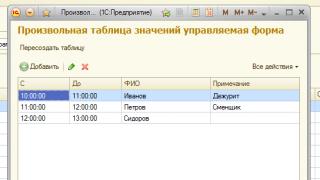Si parazgjedhje, PowerPoint nuk shfaq numrat e rrëshqitjeve kur krijoni një prezantim.
Në mënyrë që në mënyrë të pavarur shtoni numërimin e rrëshqitjeve në një prezantim në PowerPoint, duhet të shkoni te skeda Fut dhe në grup Teksti zgjidhni opsionin Numri i rrëshqitjes.
Do të hapet një dritare Titujt dhe fundet me skeda Rrëshqitje Dhe Shënime dhe çështje.
Nëse dëshironi që data të shfaqet në rrëshqitje, mund të kontrolloni kutinë pranë Data dhe ora. Ekzistojnë dy mundësi për shfaqjen e datës.
Përditësim automatik, domethënë, data aktuale do të shfaqet në sllajdet e prezantimit çdo herë.
E rregulluar- data e kërkuar (për shembull, dita kur u krijua ose u shfaq prezantimi) futet manualisht dhe mbetet e pandryshuar.
Për të shfaqur numërimin e faqeve prezantimet kutia e kontrollit duhet të kontrollohet Numri i rrëshqitjes. Për të bërë që numërimi i faqeve të fillojë nga rrëshqitja e parë informative, kontrolloni kutinë Mos u shfaq në rrëshqitjen e titullit.
Klikoni Aplikoni, nëse dëshironi që numri të shfaqet vetëm në rrëshqitjen e zgjedhur dhe Aplikoni për të gjithë në mënyrë që numërimi të shfaqet në të gjitha sllajdet e prezantimit.
Përveç kësaj, veçoritë e PowerPoint ju lejojnë ndryshoni numrin fillestar të rrëshqitjes.
Për ta bërë këtë, shkoni te skeda Dizajn dhe në grup Opsione faqe klikoni në butonin Cilësimet e faqes. Në fund të dritares që hapet, gjeni fushën Sllajde me numra dhe futni numrin që dëshironi të shfaqni në rrëshqitjen e hapjes së prezantimit.

Nese e jotja mostërështë bërë me ngjyra të errëta apo edhe të zeza, atëherë numrat e rrëshqitjes me shumë mundësi nuk do të jenë të dukshëm. Për t'i bërë ato më të dukshme, duhet të zgjidhni numrin e rrëshqitjes me butonin e majtë të miut dhe të shkoni te skeda në shtëpi-> grup Fonti -> Ndryshimi i ngjyrës.

Tani mund ta ndryshoni ngjyrën në një më të përshtatshme dhe procesi i shtimit të numërimit të diapozitivëve mund të konsiderohet i përfunduar me sukses. 🙂
Burimi: ProPowerPoint. Ru
P.S. Modeli abstrakt i errët me monograme që shihni në pamjen e ekranit mund të shkarkohet Këtu
Vlerësimi: 8.8/ (26 vota të hedhura)
Numërimi i sllajdeve në PowerPoint, 8.8 nga 10 bazuar në 26 vlerësime
Numërimi i rrëshqitjeve nuk është një opsion i paracaktuar në asnjë version ekzistues të PowerPoint. Kjo është arsyeja pse është e rëndësishme të dini se si të futni një numër rrëshqitës në PowerPoint. Prania e numërimit jo vetëm që thjeshton punën me sllajde, por gjithashtu lehtëson ndjeshëm procesin e demonstrimit të prezantimit dhe diskutimit të tij pasues. Numrat ju ndihmojnë të kuptoni se në cilën fazë të prezantimit jeni dhe të demonstroni shpejt sllajde specifike.
Duke lexuar informacionin e mëposhtëm, do të mësoni se si të:
- shtoni numrat e rrëshqitjes;
- filloni numërimin nga një numër specifik;
- fsheh numrin e rrëshqitjes së titullit;
- ndryshoni pozicionin e numrit në rrëshqitje.
Algoritmet e përshkruara më poshtë janë të rëndësishme për PowerPoint 2016/2013/2010. PowerPoint Online gjithashtu mbështet formatet e integruara të numërimit.
Si të futni numrin e rrëshqitjes në PowerPoint 2013/2016?
Në versionet më të fundit të programit, puna me numrat e rrëshqitjes bëhet në skeda "Fut", "Pamje" Dhe "Dizajn".
Mënyra më e lehtë për të vendosur numrat e rrëshqitjes në një prezantim është si më poshtë.
- Hapni skedën "Fut".
- Klikoni "Numri i rrëshqitjes", "Titulli dhe fundi" ose një ikonë me një ikonë #.
- Në kutinë e dialogut, hapeni "Rrëshqitje".
- Kontrolloni kutinë "Numri i rrëshqitjes".
- Zgjidhni "Apliko për të gjithë", atëherë numrat serialë do të shfaqen në të gjitha sllajdet.
Këshilla! Për të fshehur numrin e rrëshqitjes së titullit, kontrolloni "Mos u shfaq në rrëshqitjen e titullit".
Nëse keni nevojë të filloni të numëroni sllajde nga një numër i caktuar, përdorni algoritmin e mëposhtëm.
- Hapni skedën "Dizajn".
- Klikoni "Madhësia e rrëshqitjes".
- Zgjidhni "Përshtati madhësinë e rrëshqitjes".
Në pikë "Numri rrëshqet nga" tregoni numrin serial.
Po sikur të dëshironi që numrat e rrëshqitjes të jenë në një vend tjetër në PowerPoint? Ju mund të ndryshoni pozicionin e numrave në vetëm 4 hapa.
- Në skedën "Pamje" klikoni "Sllajde mostër".
- Zgjidhni një miniaturë kryesore të rrëshqitjes.
- Në zonë "Rrëshqitje" Mbajeni mbajtësin e numrit derisa të ndryshojë në një shigjetë me katër drejtime, më pas tërhiqeni në vendndodhjen e dëshiruar.
Klikoni "Mbyll modalitetin e mostrës".
Nëse keni nevojë të fshini një numër në një rrëshqitje të caktuar, klikoni kornizën në të cilën ndodhet numri dhe më pas shtypni butonin në tastierën tuaj "Fshi".
Duke ekzekutuar shfaqjen e diapozitivëve, mund të siguroheni që numrat të jenë të pranishëm në të gjitha rrëshqitjet.
Numërimi i sllajdeve në PowerPoint 2010
Algoritmi i përshkruar më poshtë është gjithashtu i përshtatshëm për PowerPoint 2007. Hapat e ngjashëm do të duhet të kryhen në versionet më të reja të programit.
- Hapni skedën "Fut".
- Zgjidhni një opsion "Numri i rrëshqitjes".
- Në dritare "Titulli dhe fundi" shenjë "Numri i rrëshqitjes".
- Për të shfaqur numrin vetëm në rrëshqitjen e zgjedhur, klikoni "Apliko", dhe nëse dëshironi që numërimi të zbatohet për të gjitha rrëshqitjet, klikoni "Apliko për të gjithë".
Ky udhëzim ju lejon të ndryshoni numrin fillestar.
- Hapni skedën "Dizajn".
- Klikoni "Cilësimet e faqes".
Futni numrin që dëshironi të shfaqet në rrëshqitjen e parë në fushë "Diapozitivat me numra".
Programi ju lejon gjithashtu të modifikoni pamjen e numrit. Mund të ndryshoni numrin e rrëshqitjes së PowerPoint duke përdorur algoritmin e mëposhtëm.
- Zgjidhni numrin e rrëshqitjes.
- Klikoni skedën "Shtëpi".
- Përdorni opsionin "Ndryshimi i ngjyrës".
Procedura e mësipërme do të ndihmojë nëse ngjyra e numërimit përputhet me hijen e sfondit të rrëshqitjes. Për ta bërë numrin qartësisht të dukshëm, mund të ndryshoni ose ngjyrën e sfondit ose ngjyrën e numrit.
Nëse diçka fsheh zonën e numëruar, provoni ta zhvendosni objektin në sfond. Përveç kësaj, ju mund të zgjidhni një ngjyrë transparente për zonën ku ndodhen numrat. Një zgjidhje edhe më e thjeshtë është zhvendosja e objektit që mbivendos numrin në një vend tjetër.
Metoda e numërimit të gabuar
Injorimi i aftësive të PowerPoint bën që përdoruesit ose të braktisin fare numërimin ose të përdorin qasjen e gabuar. Kjo e fundit më së shpeshti përfshin aksesin në opsion "Forma" nga skeda "Fut".
Para se të futni një numër rrëshqitës në PowerPoint në këtë mënyrë, ia vlen të mendoni për pasojat. Së pari, kjo qasje do të kërkojë shumë më tepër kohë sesa numërimi automatik i ofruar nga programi. Së dyti, kjo nuk do të thjeshtojë në asnjë mënyrë procesin e lëvizjes nëpër sllajde, gjë për të cilën synohet në të vërtetë numërimi.
Përfundimi është i qartë - merrni kohë për t'u njohur me veçoritë shtesë të PowerPoint. Në këtë mënyrë ju jo vetëm që do të zotëroni aftësi të reja, por gjithashtu do të përmirësoni ndjeshëm, thjeshtoni dhe shpejtoni procesin e zhvillimit të prezantimeve.
Kur krijoni rrëshqitje në redaktuesin e PowerPoint, secili autor fut numrin e tij. Kjo ndihmon në drejtimin e veprës, shton njëfarë veçantie dhe e dallon autorin nga të tjerët. Kur numri i sllajdeve është i madh, numërimi ju lejon të gjeni shpejt informacionin që ju nevojitet. Ndërfaqja e programit është shumë e thjeshtë, gjë që thjeshton shumë punën për përdoruesit pa përvojë. I gjithë prezantimi është krijuar në një mënyrë të relaksuar. Bazat e punës në guaskën e PowerPoint mësohen në mësimet e shkencave kompjuterike në shkollë.
E gjithë puna fillon me opsionin "Fut". Këtu ekziston një funksion "Numri i rrëshqitjes". Mos harroni, veprimet e mëtejshme duhet të fillojnë gjithmonë me këtë komandë.
Kur punoni me fushën "Numri i rrëshqitjes", ka shumë opsione shtesë:
- tregoni kohën dhe datën;
- aktivizoni fushën "numri i rrëshqitjes";
- shtoni një fushë "futer";
- përdoruesi mund të zgjedhë nëse do të fusë numërimin në faqen e titullit të veprës.
Të gjitha cilësimet e zgjedhura mund të aplikohen në një rrëshqitje specifike ose të bëhen të rëndësishme për të gjithë prezantimin.
Kur shtoni numërim, mund të zgjidhni cilësimet për ngjyrën, stilin e shkronjave dhe madhësinë e numërimit. Kjo varet drejtpërdrejt nga stili dhe dizajni i punës suaj. Nëse rrëshqitja dyfishohet për ndonjë arsye, numërimi do të vazhdojë.
Sipas standardeve për përgatitjen e dokumenteve, abstrakteve, punimeve termike dhe punimeve të tjera shkencore, mungesa e numërimit është e papranueshme. Prandaj, aplikacioni është shumë i rëndësishëm për masën e përdoruesve. Në universitetet e vendit vëmendje e veçantë i kushtohet procesit të numërimit të dokumenteve në kuadër të disiplinës “Standardizimi dhe Certifikimi”.
Nëse nuk keni nevojë të futni numrat e faqeve, atëherë opsioni i numërimit të faqeve mund të hiqet lehtësisht. Kjo është e nevojshme kur puna përgatitet për përdorim personal ose kënaqësi. Nëse është e nevojshme, mund ta shtoni brenda pak minutash duke e aktivizuar fushën e numërimit të rrëshqitjes në cilësimet. Kjo procedurë nuk do të dëmtojë integritetin e përgjithshëm të dokumentit. Kur plotësoni porosinë e dikujt tjetër, kontrolloni nëse puna përputhet me standardet e pranuara përgjithësisht.
Numërimi i rrëshqitjeve ndihmon shumë kur prezantoni një prezantim. Është shumë më e lehtë për dëgjuesit të bëjnë pyetje, duke iu referuar në mënyrë specifike rrëshqitjes që u intereson, dhe jo se "kishe diçka atje në fillim, qoftë në rrëshqitjen e dytë apo të pestë".
Numërimi është një nga elementët e përdorur shpesh në këtë program, pasi i jep prezantimit të krijuar një shije të caktuar dhe një prekje të autorësisë së tij. Ne duhet t'i bëjmë haraç programit, ndërfaqen e të cilit mund të trajtojë edhe një nxënës i shkollës, gjë që redukton ndjeshëm kohën e krijimit të një prezantimi në tërësi dhe vendosjes së numërimit në secilin rast specifik.
Pra, edhe një herë skeda "Fut" vjen në shpëtim. Në të duhet të gjeni butonin "Numri i rrëshqitjes", pasi puna e mëtejshme do të kryhet vetëm me ndihmën e tij.

Kjo fushë ofron një numër opsionesh për të punuar me numërimin e rrëshqitjeve:

Në këtë dritare, duhet të kontrolloni kutinë "Numri i rrëshqitjes" dhe numërimi i dëshiruar është arritur. Nëse dëshironi, mund të ndryshoni ngjyrën, fontin dhe madhësinë e numrit në mënyrë që të përputhet me figurën e krijuar dhe të jetë e këndshme për t'u lexuar. Një pikë interesante është se edhe kur dublikoni një rrëshqitje, numërimi nuk humbet, por kryhet në rregull.

Në disa institucione shkencore dhe arsimore, mungesa e numërimit në fletët e një dokumenti të rregullt ose prezantimi i informacionit konsiderohet formë e keqe dhe mungesë shkrim-leximi nga ana e autorit. Kjo është arsyeja pse përdoruesit gjithmonë përpiqen të përdorin këtë mjet programi dhe të fusin numrat e faqeve në raportet e tyre. Kohët e fundit, në universitetet më të mëdha të vendit, ata filluan t'i kushtojnë vëmendje të veçantë rregullave të përgatitjes së dokumenteve, duke mësuar bazat e standardizimit dhe certifikimit.
Përdoruesit krijues që krijojnë punën e tyre vetëm për kënaqësinë dhe gëzimin e të dashurve dhe miqve të tyre, si rregull, neglizhojnë kërkesat e standardeve, por kjo nuk është për t'u habitur. Personi për të cilin është krijuar vepra e bukurisë informative nuk i intereson fare nëse i plotëson standardet dhe nëse bëhet sipas të gjitha rregullave të mirësjelljes dhe edukimit. Sigurisht, nëse fusha e tij e veprimtarisë nuk lidhet me çështjet e përshkruara.
Kur krijoni rrëshqitje në redaktuesin e PowerPoint, secili autor fut numrin e tij. Kjo ndihmon në drejtimin e veprës, shton njëfarë veçantie dhe e dallon autorin nga të tjerët. Kur numri i sllajdeve është i madh, numërimi ju lejon të gjeni shpejt informacionin që ju nevojitet. Ndërfaqja e programit është shumë e thjeshtë, gjë që thjeshton shumë punën për përdoruesit pa përvojë. I gjithë prezantimi është krijuar në një mënyrë të relaksuar. Bazat e punës në guaskën e PowerPoint mësohen në mësimet e shkencave kompjuterike në shkollë.
E gjithë puna fillon me opsionin "Fut". Këtu ekziston një funksion "Numri i rrëshqitjes". Mos harroni, veprimet e mëtejshme duhet të fillojnë gjithmonë me këtë komandë.
Kur punoni me fushën "Numri i rrëshqitjes", ka shumë opsione shtesë:
- tregoni kohën dhe datën;
- aktivizoni fushën "numri i rrëshqitjes";
- shtoni fushën "footer";
- përdoruesi mund të zgjedhë nëse do të fusë numërimin në faqen e titullit të veprës.
Të gjitha cilësimet e zgjedhura mund të aplikohen në një rrëshqitje specifike ose të bëhen të rëndësishme për të gjithë prezantimin.
Kur shtoni numërim, mund të zgjidhni cilësimet për ngjyrën, stilin e shkronjave dhe madhësinë e numërimit. Kjo varet drejtpërdrejt nga stili dhe dizajni i punës suaj. Nëse rrëshqitja dyfishohet për ndonjë arsye, numërimi do të vazhdojë.
Sipas standardeve për përgatitjen e dokumenteve, abstrakteve, punimeve termike dhe punimeve të tjera shkencore, mungesa e numërimit është e papranueshme. Prandaj, aplikacioni është shumë i rëndësishëm për masën e përdoruesve. Në universitetet e vendit vëmendje e veçantë i kushtohet procesit të numërimit të dokumenteve në kuadër të disiplinës “Standardizimi dhe Certifikimi”.
Nëse nuk keni nevojë të futni numrat e faqeve, atëherë opsioni i numërimit të faqeve mund të hiqet lehtësisht. Kjo është e nevojshme kur puna përgatitet për përdorim personal ose kënaqësi. Nëse është e nevojshme, mund ta shtoni brenda pak minutash duke e aktivizuar fushën e numërimit të rrëshqitjes në cilësimet. Kjo procedurë nuk do të dëmtojë integritetin e përgjithshëm të dokumentit. Kur plotësoni porosinë e dikujt tjetër, kontrolloni nëse puna përputhet me standardet e pranuara përgjithësisht.
Numërimi i rrëshqitjeve nuk është një opsion i paracaktuar në asnjë version ekzistues të PowerPoint. Kjo është arsyeja pse është e rëndësishme të dini se si të futni një numër rrëshqitës në PowerPoint. Prania e numërimit jo vetëm që thjeshton punën me sllajde, por gjithashtu lehtëson ndjeshëm procesin e demonstrimit të prezantimit dhe diskutimit të tij pasues. Numrat ju ndihmojnë të kuptoni se në cilën fazë të prezantimit jeni dhe të demonstroni shpejt sllajde specifike.
Duke lexuar informacionin e mëposhtëm, do të mësoni se si të:
- shtoni numrat e rrëshqitjes;
- filloni numërimin nga një numër specifik;
- fsheh numrin e rrëshqitjes së titullit;
- ndryshoni pozicionin e numrit në rrëshqitje.
Algoritmet e përshkruara më poshtë janë të rëndësishme për PowerPoint 2016/2013/2010. PowerPoint Online gjithashtu mbështet formatet e integruara të numërimit.
Si të futni numrin e rrëshqitjes në PowerPoint 2013/2016?
Në versionet më të fundit të programit, puna me numrat e rrëshqitjes bëhet në skeda "Fut", "Pamje" Dhe "Dizajn".
Mënyra më e lehtë për të vendosur numrat e rrëshqitjes në një prezantim është si më poshtë.
- Hapni skedën "Fut".
- Klikoni "Numri i rrëshqitjes", "Titulli dhe fundi" ose një ikonë me një ikonë #.
- Në kutinë e dialogut, hapeni "Rrëshqitje".
- Kontrolloni kutinë "Numri i rrëshqitjes".
- Zgjidhni "Apliko për të gjithë", atëherë numrat serialë do të shfaqen në të gjitha sllajdet.

Këshilla! Për të fshehur numrin e rrëshqitjes së titullit, kontrolloni "Mos u shfaq në rrëshqitjen e titullit".
Nëse keni nevojë të filloni të numëroni sllajde nga një numër i caktuar, përdorni algoritmin e mëposhtëm.
- Hapni skedën "Dizajn".
- Klikoni "Madhësia e rrëshqitjes".
- Zgjidhni "Përshtati madhësinë e rrëshqitjes".
Në pikë "Numri rrëshqet nga" tregoni numrin serial.


Po sikur të dëshironi që numrat e rrëshqitjes të jenë në një vend tjetër në PowerPoint? Ju mund të ndryshoni pozicionin e numrave në vetëm 4 hapa.
- Në skedën "Pamje" klikoni "Sllajde mostër".
- Zgjidhni një miniaturë kryesore të rrëshqitjes.
- Në zonë "Rrëshqitje" Mbajeni mbajtësin e numrit derisa të ndryshojë në një shigjetë me katër drejtime, më pas tërhiqeni në vendndodhjen e dëshiruar.
Klikoni "Mbyll modalitetin e mostrës".


Nëse keni nevojë të fshini një numër në një rrëshqitje të caktuar, klikoni kornizën në të cilën ndodhet numri dhe më pas shtypni butonin në tastierën tuaj "Fshi".
Duke ekzekutuar shfaqjen e diapozitivëve, mund të siguroheni që numrat të jenë të pranishëm në të gjitha rrëshqitjet.
Numërimi i sllajdeve në PowerPoint 2010
Algoritmi i përshkruar më poshtë është gjithashtu i përshtatshëm për PowerPoint 2007. Hapat e ngjashëm do të duhet të kryhen në versionet më të reja të programit.
- Hapni skedën "Fut".
- Zgjidhni një opsion "Numri i rrëshqitjes".
- Në dritare "Titulli dhe fundi" shenjë "Numri i rrëshqitjes".
- Për të shfaqur numrin vetëm në rrëshqitjen e zgjedhur, klikoni "Apliko", dhe nëse dëshironi që numërimi të zbatohet për të gjitha rrëshqitjet, klikoni "Apliko për të gjithë".

Ky udhëzim ju lejon të ndryshoni numrin fillestar.
- Hapni skedën "Dizajn".
- Klikoni "Cilësimet e faqes".
Futni numrin që dëshironi të shfaqet në rrëshqitjen e parë në fushë "Diapozitivat me numra".

Programi ju lejon gjithashtu të modifikoni pamjen e numrit. Mund të ndryshoni numrin e rrëshqitjes së PowerPoint duke përdorur algoritmin e mëposhtëm.
- Zgjidhni numrin e rrëshqitjes.
- Klikoni skedën "Shtëpi".
- Përdorni opsionin "Ndryshimi i ngjyrës".

Procedura e mësipërme do të ndihmojë nëse ngjyra e numërimit përputhet me hijen e sfondit të rrëshqitjes. Për ta bërë numrin qartësisht të dukshëm, mund të ndryshoni ose ngjyrën e sfondit ose ngjyrën e numrit.
Nëse diçka fsheh zonën e numëruar, provoni ta zhvendosni objektin në sfond. Përveç kësaj, ju mund të zgjidhni një ngjyrë transparente për zonën ku ndodhen numrat. Një zgjidhje edhe më e thjeshtë është zhvendosja e objektit që mbivendos numrin në një vend tjetër.
Metoda e numërimit të gabuar
Injorimi i aftësive të PowerPoint bën që përdoruesit ose të braktisin fare numërimin ose të përdorin qasjen e gabuar. Kjo e fundit më së shpeshti përfshin aksesin në opsion "Forma" nga skeda "Fut".

Para se të futni një numër rrëshqitës në PowerPoint në këtë mënyrë, ia vlen të mendoni për pasojat. Së pari, kjo qasje do të kërkojë shumë më tepër kohë sesa numërimi automatik i ofruar nga programi. Së dyti, kjo nuk do të thjeshtojë në asnjë mënyrë procesin e lëvizjes nëpër sllajde, gjë për të cilën synohet në të vërtetë numërimi.
Përfundimi është i qartë - merrni kohë për t'u njohur me veçoritë shtesë të PowerPoint. Në këtë mënyrë ju jo vetëm që do të zotëroni aftësi të reja, por gjithashtu do të përmirësoni ndjeshëm, thjeshtoni dhe shpejtoni procesin e zhvillimit të prezantimeve.